Как да поддържате контакти с "Android" на компютъра: инструкции стъпка по стъпка
Смартфоните и таблетите са се превърнали в неразделна част от ежедневието на по-голямата част от населението. За да общувате с друг потребител, просто отидете в "Контакти" и с няколко кликвания, за да се обадите или да изпратите текстово съобщение до абоната.
В джаджи, които работят на базата на операционната система "Android", вградена функция, която ви позволява да синхронизирате контактите. Въпреки това, не много от тях са наясно с това и следователно собствениците на смартфони често се сблъскват с проблема как да поддържат контактите с Android на компютър или друг телефон.
Какво е синхронизиране на контакти и защо е необходимо?
Не е тайна, че през последните години кражбите на смартфони стават все по-чести. Също така, много хора могат просто да загубят притурката. Понякога по време на непредвидени ситуации телефонът може да бъде сериозно засегнат. В такива случаи е трудно да се възстановят всички контакти, тъй като почти никой не използва тетрадка.

За да избегнете подобни проблеми, е необходимо предварително да се подготвите и да научите как да съхранявате контакти с Android на компютър. Поради факта, че операционната система "Android" е разработена от Google, за да синхронизирате контактите е доста проста.
Всички данни се зареждат в облачно съхранение където потребителят може да ги преглежда и редактира. В допълнение, достъпът до данни може да се получи от всяко устройство: смартфон, таблет, компютър.
Тази функция е полезна при смяна на притурката, просто свържете профила си в Google с вашия смартфон и всички контакти ще бъдат възстановени автоматично.
Как да синхронизирате на смартфон или таблет?
Синхронизацията на контактите в смартфона е доста проста. Допълнителна информация е предоставена за това как да се записват контактите с "Android" на компютъра стъпка по стъпка.
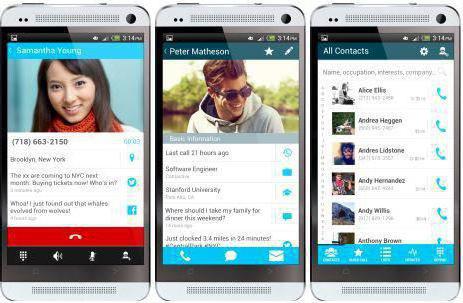
За да успее синхронизирането на данните, трябва да сте регистрирани в Google. след това:
- Отворете менюто „Настройки“ в смартфона.
- Отворете раздела „Профили и синхронизиране“.
- Кликнете върху елемента "Добавяне на сметка".
- От списъка изберете „Добавяне на нов профил“, ако трябва да се регистрирате в Google. Или „Връзка вече съществува“, ако пощенската кутия вече е регистрирана.
- Въведете данните за профила.
- Излезте от менюто „Настройки“ и отидете в „Контакти“.
- Отворете менюто за настройка и изберете "Импорт / Експорт".
- От падащия списък изберете мястото, от което ще се копират данните: SIM карта, памет на телефона или карта с памет.
- След като изберете местоположението на контактите, трябва да маркирате акаунта, с който ще се синхронизират данните.
- Изберете желаните контакти и кликнете върху „Копиране“.
Как да запазите контактите си с Android на компютър?
Синхронизирането на контакти завърши. Остава да научите как да поддържате контактите с "Android" на компютъра. Сега можете да видите всички контакти, прехвърлени в облачното хранилище от компютър. За да направите това, трябва да влезете в Google чрез всеки браузър.
Можете да прегледате данните в раздела Контакти на Google, който се намира на страницата за електронна поща. По този начин не можете просто да преглеждате всички контакти, но и да извършвате няколко действия. Данните могат да се редактират, копират и изтриват. Услугата позволява на потребителя да комбинира идентични контакти.
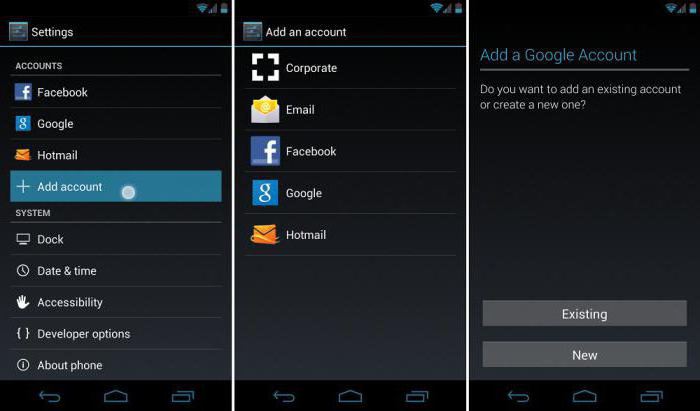
Остава да разберете как да поддържате контактите с "Android" на компютъра и обратно. В случай на смартфон, просто въведете информацията за сметката си и тя ще се появи в телефонния указател. Копирането на данни на компютър е лесно. Необходимо е:
- Отворете раздела „Контакти“.
- Изберете „Разширени“.
- В менюто, което се показва, кликнете върху „Експортиране“.
- Изберете формата, в който ще се съхраняват данните (vCard, CSV за Outlook и Google CSV).
- Кликнете върху „Експортиране“.
Освен това данните ще се съхраняват на персонален компютър.
Синхронизирайте данните, без да се свързвате с интернет
Но ако няма достъп до интернет, тогава как мога да запазя контакти от Android към компютър? Samsung, HTC, Xiaomi, Miezu и други марки устройства могат да бъдат отрязани от World Wide Web. Как да бъдем в такива случаи?
Не трябва да се отчайвате, можете да създадете допълнително копие на вашите контакти с помощта на резервно копие. След това не можете да се притеснявате как да запазите контактите си с "Android" на компютъра. Чрез USB те ще бъдат прехвърлени в надеждна памет за няколко минути.
Прехвърляне на данни от компютъра към устройството „Android“
След като всички контакти са синхронизирани с акаунта в системата на Google и след това се експортират на твърдия диск, собственикът на смартфона трябва да разбере как да прехвърли информацията обратно към телефона.

Можете да прехвърляте данни по няколко начина:
- Чрез USB връзка. По този начин е необходимо да прехвърлите файла за контакт от компютъра в паметта на телефона.
- Изпращане на файл чрез Bluetooth.
Най-лесният начин за възстановяване на контактите е да добавите „смартфон“ в Google.
Прехвърляне на контакти от устройството "Android" към "Android" или iPhone
Можете да прехвърляте контакти от един смартфон на друг, без да използвате компютър.
За да копирате данни на друго устройство "Android", не е необходим достъп до интернет. Необходимо е:
- Отидете в менюто "Контакти".
- Изберете „Импорт / Експорт“.
- Запаметете данните в картата с памет.
- Прехвърлете файла чрез Bluetooth или поставете картата с памет в друг смартфон и импортирайте данни от файла.

За съжаление, този метод може да не работи при прехвърляне на данни към iOS устройство. Различните операционни системи поддържат различни формати данни. Най-надеждният начин е да се използва синхронизация чрез акаунт в системата на Google.
Изпълнете процедурата за синхронизиране на контактите с профила си в Google или запазете данните в отделен файл - въпрос от няколко минути. Но това действие ще ви помогне да се предпазите от загуба на всички контакти в случай на непредвидена ситуация.